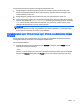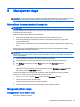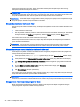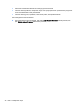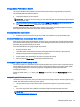User Guide - Windows 8.1
Table Of Contents
- Selamat Datang
- Mengenal komputer Anda
- Menyambung ke jaringan
- Menavigasi menggunakan keyboard, gestur sentuh, dan alat penunjuk
- Multimedia
- Manajemen daya
- Mematikan (memadamkan) komputer
- Mengeset pilihan daya
- Menggunakan mode hemat daya
- Menggunakan daya baterai
- Mencari informasi selengkapnya tentang baterai
- Menggunakan Pemeriksaan Baterai
- Menampilkan sisa daya baterai
- Memaksimalkan masa pengosongan daya baterai
- Menangani tingkat isi baterai yang rendah
- Memasang atau melepas baterai
- Menghemat daya baterai
- Menyimpan baterai yang dapat dilepas sendiri (hanya model tertentu)
- Membuang baterai yang dapat dilepas sendiri (hanya model tertentu)
- Mengganti baterai yang dapat dilepas sendiri (hanya model tertentu)
- Menggunakan daya AC eksternal
- Sistem Grafis Hibrida dan Sistem Dual Grafis AMD (hanya model tertentu)
- Kartu dan perangkat eksternal
- Drive
- Keamanan
- Memproteksi komputer
- Menggunakan katasandi
- Perangkat Keamanan Tertanam TPM (hanya model tertentu)
- Menggunakan perangkat lunak antivirus
- Menggunakan perangkat lunak firewall
- Menginstal pembaruan penting keamanan
- Menggunakan HP Client Security
- Memasang kabel pengaman opsional
- Menggunakan pembaca sidik jari (hanya model tertentu)
- Pemeliharaan
- Pencadangan dan pemulihan
- Computer Setup (Konfigurasi Komputer) (BIOS), MultiBoot, dan HP PC Hardware Diagnostics (UEFI)
- Dukungan
- Spesifikasi
- Bepergian dengan membawa komputer
- Memecahkan masalah
- Sumber rujukan untuk memecahkan masalah
- Mengatasi masalah
- Komputer tidak mau menyala
- Tampilan layar komputer kosong
- Perangkat lunak tidak berfungsi dengan normal
- Komputer hidup tapi tidak merespons
- Komputer hangat luar biasa
- Perangkat eksternal tidak berfungsi
- Koneksi jaringan nirkabel tidak berfungsi
- Cakram tidak mau berputar
- Film tidak terlihat pada layar eksternal
- Proses penulisan cakram tidak mau dimulai, atau berhenti sebelum selesai
- Pelepasan muatan listrik statis
- Indeks
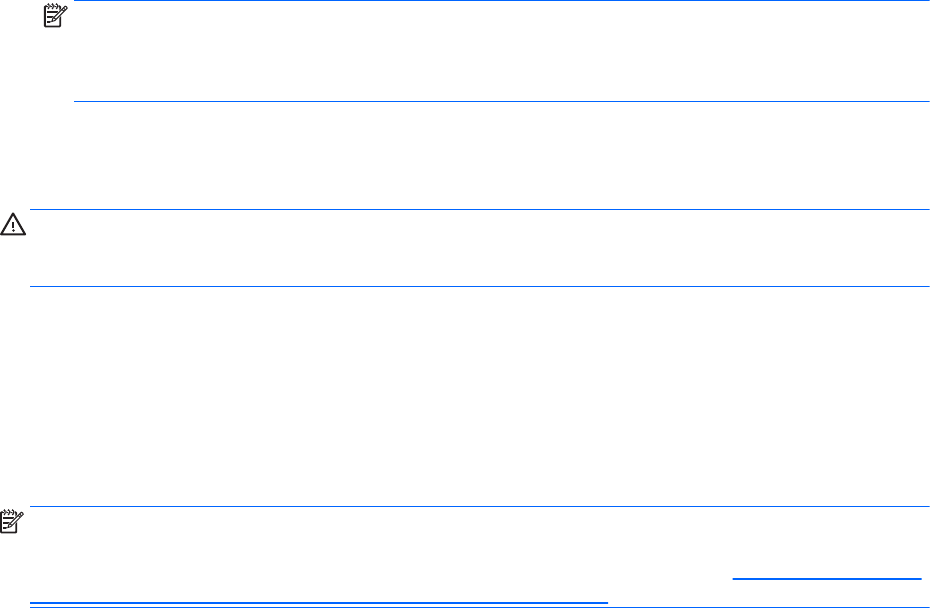
●
Untuk menampilkan persentase sisa daya baterai dan rencana pemakaian daya saat ini, dari
desktop Windows, arahkan pointer ke ikon meter daya.
●
Untuk mengakses Pilihan Daya atau mengubah alokasi pemakaian daya, klik ikon meter daya,
lalu pilih salahsatu pengaturannya dari daftar pilihan. Pada layar Mulai, Anda juga dapat
mengetik power options (pilihan daya), kemudian memilih Power Options (Pilihan Daya).
Tampilan ikon meter daya yang berbeda-beda menunjukkan apakah komputer bekerja dengan daya
baterai atau daya eksternal. Ikon ini juga akan menampilkan sebuah pesan jika tingkat isi baterai
sudah rendah atau kritis.
Mengeset proteksi katasandi saat bangun dari mode tidur
Untuk mengeset komputer agar meminta katasandi pada saat bangun dari mode Tidur atau mode
Hibernasi, ikuti langkah-langkah berikut:
1. Pada layar Mulai, ketik power options (pilihan daya), lalu pilih Power Options (Pilihan Daya).
2. Pada jendela kiri, klik Require a password on wakeup (Minta katasandi saat bangun).
3. Klik Change Settings that are currently unavailable (Ubah Pengaturan yang tidak tersedia saat
ini).
4. Klik Require a password (recommended) (Minta katasandi [direkomendasikan]).
CATATAN: Jika Anda perlu membuat katasandi akun pengguna atau mengubah katasandi
akun pengguna yang ada, klik Create or change your user account password (Buat atau ubah
katasandi akun pengguna), kemudian ikuti petunjuk pada layar. Jika Anda tidak perlu membuat
atau mengubah katasandi akun pengguna, lanjutkan ke langkah 5.
5. Klik Save changes (Simpan perubahan).
Menggunakan daya baterai
PERINGATAN! Untuk mengurangi kemungkinan masalah keselamatan, gunakan hanya baterai
yang diberikan bersama komputer, baterai pengganti yang disediakan oleh HP, atau baterai
kompatibel yang dibeli dari HP.
Komputer akan bekerja dengan daya baterai kapanpun dihubungkan ke stopkontak AC eksternal.
Ketahanan masa pakai baterai komputer berbeda-beda, bergantung pengaturan manajemen daya,
program yang berjalan di komputer, kecerahan layar, perangkat eksternal yang terhubung ke
komputer, dan faktor lainnya. Membiarkan baterai terpasang di komputer ketika komputer terhubung
ke daya listrik (AC) akan mengisikan daya pada baterai sekaligus melindungi pekerjaan Anda jika
listrik mati. Jika pada komputer terpasang baterai isi dan komputer tersebut bekerja dengan daya
listrik, komputer secara otomatis akan beralih menggunakan daya baterai ketika adaptor AC dilepas
dari komputer atau ketika listrik mati.
CATATAN: Ketika kabel daya AC dilepas, kecerahan layar secara otomatis akan menurun untuk
menghemat daya baterai. Model komputer tertentu dapat beralih di antara mode grafis untuk
meningkatkan ketahanan masa pakai baterai. Untuk informasi lebih lanjut, lihat
Sistem Grafis Hibrida
dan Sistem Dual Grafis AMD (hanya model tertentu) pada hal. 52.
Mencari informasi selengkapnya tentang baterai
HP Support Assistant menyediakan informasi tentang baterai dan alat bantu berikut: Untuk
mengakses informasi baterai, pilih aplikasi HP Support Assistant pada layar Mulai, lalu pilih Battery
and performance (Baterai dan performa).
Mengeset pilihan daya 45